 Bron: Jerry Hildenbrand / Android Central
Bron: Jerry Hildenbrand / Android Central
Als je je ooit hebt afgevraagd hoe je Kodi op een Raspberry Pi installeert, is het antwoord iets ingewikkelder dan het volgen van een paar stappen. Waarom? Laten we het in deze gids uitleggen.
Kodi is de voortzetting van XBMC, een gratis en open-source applicatie die een geweldige mediaspeler is en een complete vervanging voor zowat alle andere media-centrische software. Het is geen streaming-server of DVR. Het is de software die u gebruikt om video-inhoud te bekijken en naar muziek te luisteren via elk scherm met een HDMI-aansluiting.
Omdat het open-source is, draait Kodi op zowat elk platform dat de mensheid kent: Windows, Android, iOS, macOS en een gazillion verschillende smaken BSD en Linux.
Verschillende van die besturingssysteemplatforms werken ook erg goed op het Raspberry Pi. Een huwelijk van de twee zorgt voor een goedkoop mediacentrum dat gemakkelijk op te zetten is en alle functies heeft die u op dure alternatieven zult vinden. Het is een doe-het-zelf-project dat iedereen kan doen, en de resultaten zijn ongelooflijk.
Wat moet ik doen als ik een Raspberry Pi 4 heb?
De Raspberry Pi brengt een veel van veranderingen aan het platform in termen van hardware en mogelijkheden. Dit betekent dat software die zaken als hardwaredecoders gebruikt om videocontent af te spelen, moet worden bijgewerkt. De mensen van OSMC wachten op een update van de Linux-kernel ter ondersteuning van de Raspberry Pi 4.
Als je Kodi op je Raspberry Pi 4 wilt gebruiken, kun je nu het beste installeren LibreELEC. LibreELEC is een lichtgewicht besturingssysteem ontworpen om Kodi uit te voeren. Het is 100% open source en gratis, en er is een versie ontworpen voor de Raspberry Pi.
Zodra je LibrELEC hebt geïnstalleerd, heb je een micro HDMI naar HDMI-kabel of adapter, en dan ben je klaar.
Nieuw en krachtig

De starterskit
De nieuwe Raspberry Pi 4 is een aanzienlijke verbetering ten opzichte van de 3 B +, en deze kit van CanaKit heeft alles wat je nodig hebt om meteen aan de slag te gaan.
- $ 75 bij Amazon
Hoe Kodi op een Raspberry Pi 3 of 3 B + te installeren
 Bron: Jerry Hildenbrand / Android Central
Bron: Jerry Hildenbrand / Android Central
U moet een paar dingen kopen:
- Raspberry Pi 3
- Een soort geval
- Een stroomvoorziening
- Een microSD-kaart met een adapter om deze op uw computer aan te sluiten
Je kunt Kodi op een eerder model van Raspberry Pi draaien (en dat doen veel mensen), maar de betere hardware in de derde revisie maakt een groot verschil. De voeding moet 5 volt leveren bij 2 ampère via een micro-USB-poort. Elke microSD-kaart zal werken, maar snellere kaarten zijn beter - probeer iets Klasse 10 of hoger te krijgen. Je wilt er ook een van minimaal 8 GB groot.
De geval moet een fatsoenlijke luchtstroom hebben omdat dingen heet kunnen worden. Het moet ook bij elkaar blijven als de kat of een rondzwervend kind achter dingen komt en aan koorden trekt. En je hebt een kabel nodig die HDMI met audio van de Raspberry Pi naar het scherm kan leiden waarop je je spullen wilt zien.
De gemakkelijke manier is om een kit te kopen waarin al deze dingen zitten. U bespaart een paar dollar en veel tijd. Ik ging met deze kit van CanaKit, en hij heeft alles wat je nodig hebt om te beginnen. Het zijn dingen van behoorlijke kwaliteit.
 Bron: Jerry Hildenbrand / Android Central
Bron: Jerry Hildenbrand / Android Central
U wilt ook een toetsenbord en muis hebben die u rechtstreeks met uw Kodi-box kunt gebruiken. Bijna elk toetsenbord en elke muis zal werken, maar nadat ik er door de jaren heen een heleboel van heb geprobeerd op verschillende kleine elektronische projecten, moet ik de Logitech K400 aanbevelen. Het is groter dan vele anderen, maar het werkt op alles zonder enige installatie of gedoe - zelfs het PlayStation 4, die kieskeurig kan zijn en een hekel heeft aan randapparatuur.
Ik heb er zo'n drie op kantoor, en ze hebben het prima volgehouden.
Het werkt gewoon

Ouder maar betrouwbaar
Deze kit maakt gebruik van het oudere Raspberry Pi 3-model, dus alles werkt zoals bedoeld.
- $ 75 bij Amazon
Mini Desktop

Binnen handbereik
U wilt een toetsenbord en een muis, dus waarom krijgt u niet alles in één eenvoudig pakket?
- $ 25 bij Amazon
- $ 27 bij Walmart
Dingen samenvoegen
 Bron: Jerry Hildenbrand / Android Central
Bron: Jerry Hildenbrand / Android Central
Verzamel je handvol onderdelen en zoek een mooie vlakke plek om ze op te zetten. Ik ga je aanraden een statisch-vrije werkplek te zoeken, omdat iedereen het aanbeveelt. ik heb een grote statische mat dat beslaat de helft van mijn bureau dat ik daar laat en als muismat gebruik. Als je geen statische mat hebt, wees dan heel voorzichtig.
Verzamel ook alle tools die u nodig heeft om uw zaak in elkaar te zetten. Mogelijk hebt u een schroevendraaier of een kleine dopsleutel nodig. De verpakking waarin het wordt geleverd of eventuele instructies zullen u vertellen. Degene die ik hiervoor heb gekocht, klikt gewoon in elkaar en ik zal nooit meer teruggaan naar een die opnieuw moet worden vastgeschroefd of vastgeschroefd. Volg de instructies en plaats uw Raspberry Pi in de behuizing en zorg ervoor dat alle verschillende poorten en gaten niet worden geblokkeerd en dat uw draden en SD-kaart gemakkelijk passen.
Bron: Jerry Hildenbrand / Android Central
Zoek een plek om het neer te zetten als je klaar bent, waar de koorden niet in een extreme hoek gebogen zijn en niemand erover zal struikelen. Als u een afstandsbediening gaat gebruiken (ofwel een Type USB-ontvanger of een meer DIY LIRC IR-stijl) zorg ervoor dat het signaal de ontvanger kan raken. Na installatie hoef je de hardware lange tijd niet aan te raken, dus neem even de tijd om de juiste plek ervoor te vinden.
Installeer de software
 Bron: Jerry Hildenbrand / Android Central
Bron: Jerry Hildenbrand / Android Central
Ik raad je aan om OSMC (Open Source Media Center) als besturingssysteem te gebruiken, tenzij je weet wat je doet als het om Linux gaat. OSMC is Linux (Debian stabiel), maar de front-end en alle admin worden gedaan via de eenvoudige OSMC-skin voor Kodi. En het is eenvoudig te installeren. U downloadt een installatieprogramma voor Windows, Mac of Linux, steekt uw SD-kaart in uw computer en volgt een paar eenvoudige stappen om uw netwerk te configureren. Vertel het waar je SD-kaart is en druk op een knop.
Bron: Jerry Hildenbrand / Android Central
Richt uw webbrowser op om te beginnen De downloadpagina van OSMC.tv en kies de juiste versie voor uw computer. Download het, voer het uit en volg de supereenvoudige instructies. Neem de tijd om wat meer over het project te lezen en kijk of je wilt doneren aan dit 100% vrijwilligersproject. Het bouwen van een open-source mediacentrum is voor veel mensen leuk, maar servers op internet kosten geld. Veel ervan.
Zodra je alles op je SD-kaart hebt, sluit je deze aan op je Raspberry Pi. Zet het waar het gaat leven, sluit het aan in het toetsenbord en de HDMI-kabel (en Ethernet-kabel als u een robuuster bedraad netwerk wilt) en sluit vervolgens de kracht. Als alles heeft gewerkt (en dat zou moeten), kun je je tv en toetsenbord aanzetten en de installatie doorlopen.
Het is eenvoudig: u moet de software laten weten welke taal moet worden gebruikt, in welke tijdzone u zich bevindt en hoe uw nieuwe Kodi-box moet worden genoemd. Dan ben je klaar. Kodi is geïnstalleerd en draait op uw Raspberry Pi, en u kunt er dezelfde dingen mee doen als op een pc of Android TV of iets anders.
Volgende stappen
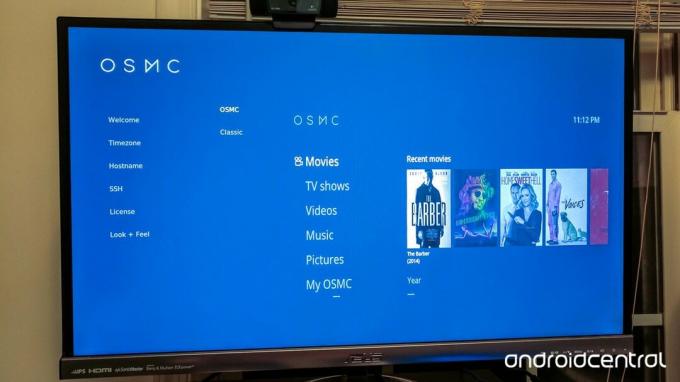 Bron: Jerry Hildenbrand / Android Central
Bron: Jerry Hildenbrand / Android Central
Er zijn enkele dingen die u wilt doen om aan de slag te gaan met het bekijken van video-inhoud en het luisteren naar muziek via uw nieuwe Kodi-box. Mogelijk moet u licenties kopen voor MPEG-2- en VC1-hardwaredecodering. Ze zijn goedkoop en gemakkelijk kopen via internet. Ik denk dat je de paar dollar moet uitgeven om ze te kopen in plaats van andere manieren te vinden om ze te verkrijgen.
Kodi kan in elk thuismediasysteem worden geïntegreerd.
Misschien wilt u ook instellen Plex en de PleXMBC-add-on om video te decoderen en te streamen naar je nieuwe Kodi-box. Kodi is een speler die via internet kan worden aangesloten op uw opslag of op talloze streaming-servers. Als je zelf een grote mediabibliotheek hebt, is Plex een eenvoudig in te stellen mediaserver die uitstekend samenwerkt met Kodi om alles wat je hebt te bekijken en te beluisteren.
U kunt ook ondersteuning installeren voor uw eigen DVR-backend of een HDHomeRun-tuner of dingen instellen om opgenomen PlayOn-streams te bekijken. Bekijk de instellingen voor add-ons voor alle legale en door Kodi-projecten goedgekeurde manieren om inhoud van internet op uw scherm te krijgen. Natuurlijk zijn er tal van plaatsen op internet om meer informatie te krijgen over services die u aan Kodi kunt toevoegen, maar we laten u die zelf vinden.
OSMC is een skinversie van Kodi die eenvoudig te installeren is. Dat betekent dat je elke Android Kodi-app op afstand kunt gebruiken om dingen te bedienen. ik hou van Kore, maar er is genoeg te proberen. Zoek gewoon naar Kodi-afstandsbediening in de Play Store.
De volgende stap is om achterover te leunen en ervan te genieten.
Vragen? Problemen?
Wij zijn hier om te helpen! Als je problemen hebt om Kodi aan een Raspberry Pi te laten werken, laat dan hieronder een opmerking achter en we zullen proberen om het te beantwoorden!
We kunnen een commissie verdienen voor aankopen via onze links. Kom meer te weten.
